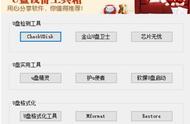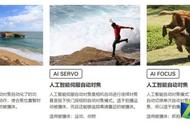17、安装进度条完成之后,会弹出来提示框,提醒“10秒后自动重启计算机”,鼠标点击“是”,立即重启,如图:

18、重启完之后,最好拔出U盘,以防止发生其他的问题。
19、开始自动安装操作系统,到了这个界面,我们就可以忙其他事情去了,如图:

20、安装完成以后,我们就进入了“Win7”操作界面。虽说系统是安装完了,可是我们必须要查看一下驱动程序有没有安装好(比如:网卡驱动没有驱动程序,那么毫无疑问无法上网,要是声卡没有驱动程序,则电脑没有声音)。
21、首先,我们鼠标右键“计算机→管理→设备管理器”,发现有好多驱动程序没打上(注意:有黄色感叹号的图,电脑显卡部分显示的“标准VGA图形适配器”,也表示显卡驱动没有打上),如图:

22、这个时候我们进入U盘,安装下载好的“驱动精灵”软件,安装完成之后,打开“驱动精灵”软件,准备安装驱动程序。
23、我们直接一键安装,到时候安装过驱动程序之后,还是要卸载掉的,如图: